A funcionalidade Posts relacionados extrai conteúdos relevantes do seu blog e os exibe na parte inferior dos posts. Essa opção usa o conteúdo, tags e categorias das suas publicações para gerar automaticamente uma lista de posts relevantes no seu site.
Neste guia
Se a funcionalidade estiver ativada, uma seção de posts relacionados aparecerá logo abaixo dos botões de compartilhamento e das curtidas do WordPress.com (caso elas estejam habilitadas). Para ativar ou desativar os posts relacionados:
- Acesse Ferramentas → Marketing na barra lateral esquerda no painel do site.
- Na guia Tráfego, role para abaixo até encontrar as configurações “Posts relacionados”.
- Selecione “Mostrar conteúdo relacionado após os posts” ou “Ocultar conteúdo relacionado após os posts” para ativar ou desativar a funcionalidade.
- Não se esqueça de descer até o final da página e clicar em Salvar configurações.
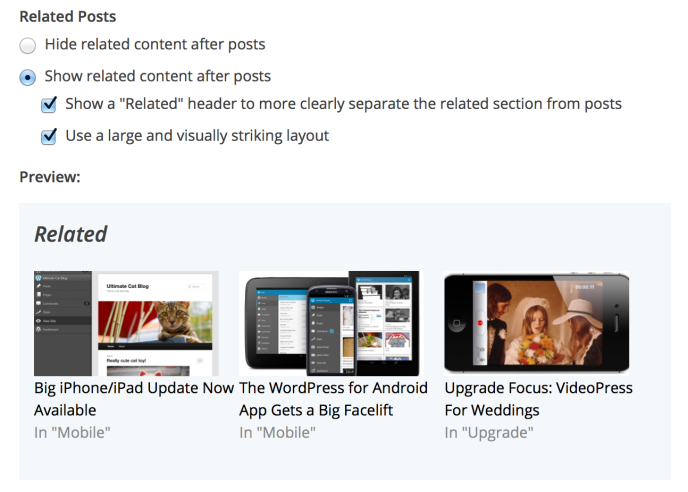
Você também pode escolher exibir um cabeçalho “Relacionado” para separar a seção do final do seu post. Basta marcar a caixa de seleção.

Para tornar a seção mais visual, marque a caixa ao lado de “Usar layout amplo e visualmente atrativo” para exibir as imagens acompanhantes ao lado dos títulos do post.
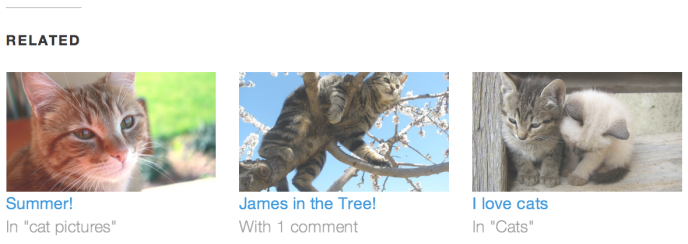
Também é possível exibir os posts relacionados no conteúdo de uma página ou post com o bloco Posts Relacionados.
Ao usar um tema de bloco, é necessário adicionar um bloco Posts Relacionados ao modelo Post único para exibir os posts relacionados.
Se seu blog cumpre os requisitos a seguir, a seção “Posts relacionados” aparecerá na página Ferramentas → Marketing →Tráfego:
- Haver pelo menos 10 posts publicados (para evitar a vinculação de todos os posts entre si).
- Pelo menos 500 bytes (cerca de 100 palavras) por post.
- Não usar temas com funções relacionadas incorporadas (como Traveler ou Opti). Nesses temas, a funcionalidade fica desativada.
- O site precisa ser público, ou seja, não pode estar nos modos Privado ou Em breve.
- O conteúdo relacionado é gerado automaticamente. No momento, não é possível substituir manualmente os links dos posts.
- Se você está em um plano pago que inclui a funcionalidade CSS personalizado, também tem a opção de personalizar a aparência da seção “Relacionados”.
- Uma imagem destacada do post será exibida como a miniatura. Se você não definiu uma imagem destacada para o post, o sistema tentará usar primeiro as imagens em slideshows e galerias e depois outras imagens anexadas ao post. Se não encontrarmos imagens anexadas ao post, buscaremos imagens isoladas que você possa ter inserido no post.
- Caso você tenha usado uma imagem de serviços de terceiros (por exemplo, do Flickr) em um post, contanto que ela seja publicamente acessível, os servidores do WordPress.com usarão a imagem, ajustando-a no tamanho adequado, depois a definirão como miniatura do post.
- As imagens precisam ser maiores do que 350 pixels de largura e 200 pixels de altura, caso contrário, elas não serão incluídas.
- As miniaturas são redimensionadas e recortadas automaticamente para ficarem com 350 pixels de largura por 200 pixels de altura (proporção de 1,75:1) para uma exibição consistente. Como isso é feito automaticamente, não é possível ajustar como a imagem será recortada.
Essas instruções se referem à interface WP Admin. Para visualizar esta interface, clique na guia Visualização no canto superior direito e selecione Visão clássica.
Para ativar ou desativar a funcionalidade Posts relacionados no Painel WP Admin, acesse Configurações → Leitura. Role até as opções ao lado de “Posts relacionados” e escolha “Mostrar conteúdo relacionado após os posts” ou “Ocultar conteúdo relacionado após os posts”. Não se esqueça de descer até o final da página e clicar em Salvar alterações depois de terminar.
